Windows 7 are Sticky Notes. Sunt postări virtuale Notează că puteți să le fixați pe desktop dacă trebuie să vă amintiți ceva. Windows 10 are și note adezive, dar sunt în funcția Spațiu de cerneală Windows. Nu sunt exact o aplicație de sine stătătoare, dar încă le poți fixa în partea de sus a desktopului. Dacă sunteți un utilizator Windows 7 sau aveți în continuare un sistem Windows 7 cuprins cu câteva note importante, puteți să le mutați la Windows 10. Iată cum puteți exporta Note Sticky de la Windows 7 la Windows 10.
Pe Windows 7
Deschideți File File Explorer și navigați la următoarea locație din sistemul dvs.
C:UsersYourUserNameAppDataRoamingMicrosoftSticky Notes
Aici veți vedea un fișier numit StickyNotes.snt. Copiați-l pe mașina dvs. Windows 10.

Pe Windows 10
Deschideți următoarea locație pe Windows 10.
C:UsersYourUserNameAppDataLocalPackagesMicrosoft.MicrosoftStickyNotes_8wekyb3d8bbweLocalState
Creați un nou folder și denumiți-l Moștenire. Aici, lipiți fișierul copiat de pe sistemul dvs. Windows 7. Redenumiți-l în ThresholdNotes.snt. Apoi, deschideți Windows Ink Space și faceți clic pe Sticky Notes și toate notele pe care le-ați creat în Windows 7 vor apărea ca o singură notă lipicioasă.
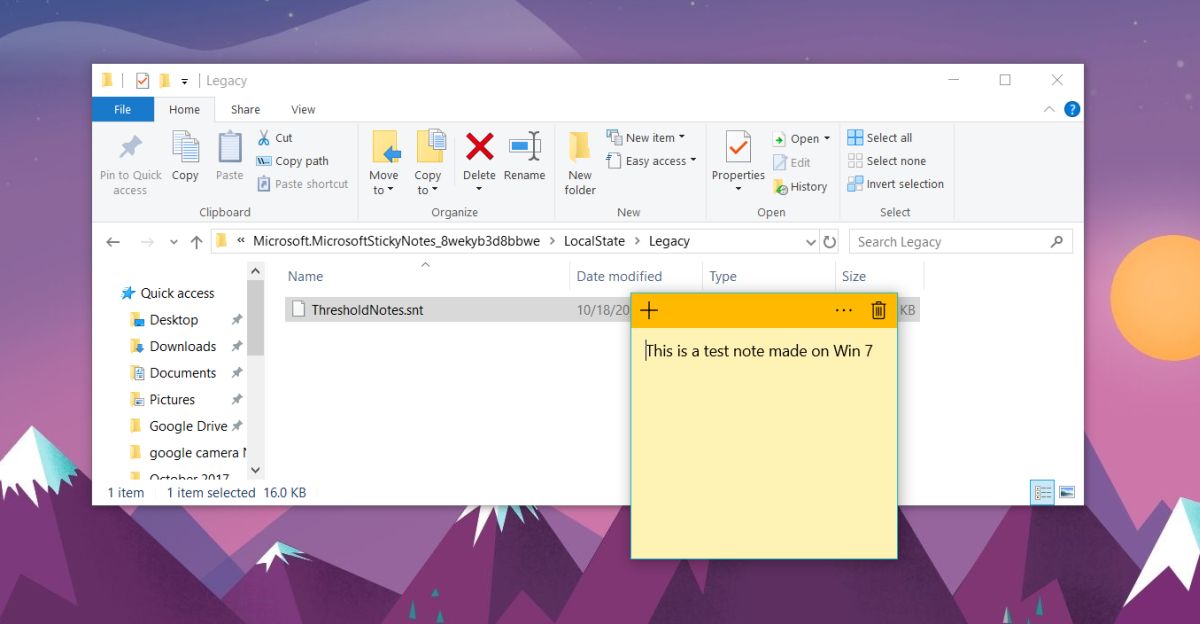
Notele pot fi însă șterse, odată ce sunt,nu există nicio modalitate de a le restaura. Fișierele StickyNotes.snt și ThresholdNotes.snt sunt o simplă modalitate de a face backup pentru notele tale lipicioase. Desigur, ar trebui să copiați fișierul înainte de a-l importa în Windows 10. Orice modificări pe care le faceți notelor după ce le importați nu pot fi anulate.
De asemenea, puteți exporta notele dvs. Sticky dinWindows 10 la Windows 7. Pur și simplu copiați același fișier pe Windows 7 și redenumiți-l în StickyNotes.snt. Am testat acest lucru pe Windows 10 Fall Creators Update și pe importul notei, fără niciun fel de probleme. Notele s-ar putea încărca puțin, dar vor apărea în cele din urmă. Puteți să le editați și să schimbați culoarea notei dacă doriți. Puteți aplica, de asemenea, stiluri cu caractere aldine, subliniate și italice. Notele care sunt importate nu sunt restricționate în niciun fel din funcțiile din aplicația Sticky Notes Windows 10.
În Windows 10, puteți reduce la minimum o notă lipicioasădând clic pe pictograma Barei de activități. În plus, puteți de asemenea să închideți toate notele dvs. Sticky fără să le ștergeți. Pentru a închide notele, apăsați comanda rapidă tastatură Alt + F4. Acest lucru le va închide pe toate, dar nu le va șterge. Este posibil să fi observat că Sticky Notes nu are un buton de închidere, ci doar unul de ștergere. Dacă aveți nevoie de note, dar nu doriți ca acestea să fie fixate pe desktop, cel mai bine este să le închideți pe toate pentru a nu le șterge din greșeală.













Comentarii